Sebelum anda melakukan migrasi konten dari Joomla ke WordPress, ada beberapa persiapan yang perlu Anda lakukan untuk memastikan proses migrasi berjalan dengan lancar dan data serta konten tidak hilang. Berikut adalah beberapa hal yang perlu disiapkan sebelum melakukan migrasi :
1. Backup data dan konten situs Joomla
Sebelum memulai proses migrasi, pastikan untuk membuat backup data dan konten situs Joomla Anda. Hal ini sangat penting untuk melindungi data dan konten yang ada di situs Joomla Anda. Anda dapat menggunakan plugin backup Joomla seperti Akeeba Backup atau sejenisnya untuk membuat backup.
2. Siapkan website WordPress
Pastikan Anda telah menyiapkan website WordPress yang akan digunakan sebagai tujuan migrasi. Instal dan aktifkan plugin FG Joomla to WordPress di website WordPress Anda. Pastikan juga website WordPress Anda sudah siap untuk digunakan dengan konfigurasi yang sesuai.
3. Periksa kesesuaian tema WordPress
Jika Anda menggunakan tema WordPress yang berbeda dengan tema Joomla, pastikan untuk memeriksa apakah tema WordPress yang digunakan sudah mendukung atau cocok dengan jenis konten yang ingin Anda migrasikan. Anda dapat memeriksa tema WordPress yang Anda gunakan dan membandingkannya dengan tema Joomla sebelum melakukan migrasi.
4. Periksa plugin dan ekstensi Joomla
Pastikan untuk memeriksa plugin dan ekstensi Joomla yang digunakan pada situs Anda. Beberapa plugin atau ekstensi Joomla mungkin tidak akan tersedia di WordPress, sehingga Anda perlu mencari alternatif yang sesuai di WordPress atau memutuskan untuk tidak memindahkan konten yang menggunakan plugin atau ekstensi tersebut.
5. Akses ke dashboard admin WordPress.
Pastikan bahwa pengguna dan hak akses pada WordPress sudah disiapkan dengan benar.
6. Detail database Joomla
Ketahui hostname, nama, username dan password dari database Joomla yang Anda gunakan. Anda bisa cek melalui cPanel > Databases.
Migrasi Joomla ke WordPress
Setelah mempersiapkan hal instalasi WordPress, informasi database joomla dan sebagainya, Anda dapat melanjutkan proses pemindahan konten dengan langkah-langkah berikut:
1. Instal plugin FG Joomla to WordPress
Login ke dashboard WordPress, lalu pilih Plugins> Add New. Setelah itu, ketikkan FG Joomla to WordPress di kolom pencarian plugin. Kemudian klik tombol Install Now dan klik Activate setelah proses instalasi selesai.

2. Migrasi Konten Joomla ke WordPress
Setelah Plugin FG Joomla to WordPress berhasil terpasang, pilih Tools > Import pada halaman dashboard WordPress. Pada halaman tersebut terdapat beberapa pengaturan untuk migrasi dari Joomla ke WordPress.
Setelah itu klik Empty WordPress content untuk menghapus konten pada instalasi WordPress Anda, seperti postingan, gambar, maupun konten lainnya yang ada di WordPress.

Pada bagian Joomla web site parameters, silakan isi url Website joomla dan pilih metode HTTP
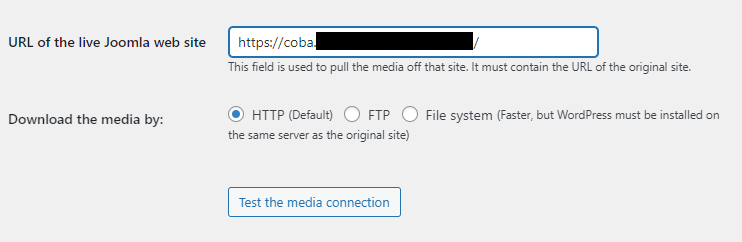
Setelah itu lanjut untuk mengisi informasi database parameter joomla seperti berikut :

- Hostname: Apabila website Joomla dan WordPress Anda masih dalam satu server/hosting, silakan isi dengan localhost.
- Port: isikan dengan angka 3306.
- Database: Nama dari database MySQL Joomla Anda
- Username: Username dari database MySQL Joomla Anda.
- Password: Password dari database MySQL Joomla Anda.
- Joomla Table Prefix: Prefix dari tabel database Joomla.
Selanjutnya jika sudah mengisi informasi database diatas, silakan klik tombol Test the database connection untuk memastikan koneksi ke database joomla berhasil dengan baik.
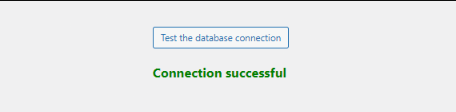
Pada kolom Behavior, silakan bisa sesuaikan settingnya seperti tampilan dibawah ini.
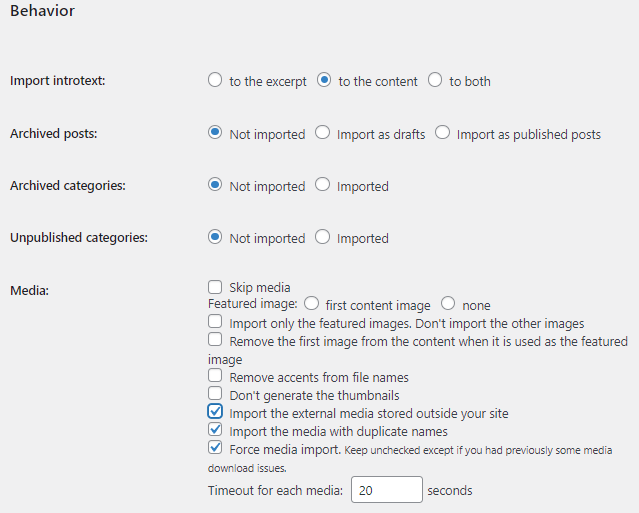
Setelah itu klik Save Settings dan klik Start / Resume the Import untuk memulai proses pemindahan konten Joomla ke WordPress. Setelah import selesai, langkah berikutnya adalah modifikasi link internal website. Silakan cukup klik tombol Modify Internal Link seperti berikut
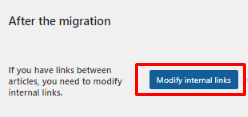
Migrasi konten Joomla ke WordPress ini hanya memindahkan post, kategori dan image saja. Tidak termasuk theme dan tata letak seperti yang berada di Joomla. Tampilan akan menyesuaikan dengan theme WordPress yang Anda gunakan
Demikian cara pemindahan konten Joomla ke WordPress, selamat mencoba.
